Öffnen Sie in OneNote die Seite, die Sie in Notability bearbeiten möchten.
Tippen Sie auf das Teilen-Symbol in der oberen rechten Ecke (rot umrandet).
Tippen Sie anschließend auf Kopie der Seite senden (grün umrandet).
Öffnen Sie in OneNote die Seite, die Sie in Notability bearbeiten möchten.
Tippen Sie auf das Teilen-Symbol in der oberen rechten Ecke (rot umrandet).
Tippen Sie anschließend auf Kopie der Seite senden (grün umrandet).
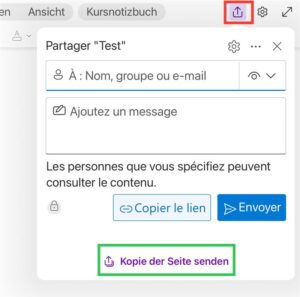
Wählen Sie im nächsten Menü die Option Mit einer anderen App senden (grün umrandet).
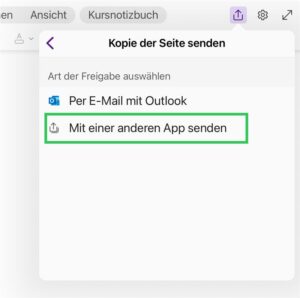
Wählen Sie Notability (oder ggf. eine andere App) aus dem angezeigten Menü.
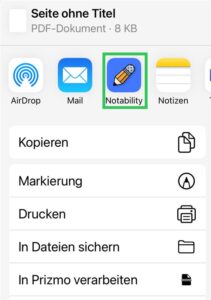
Ein Menü wird angezeigt und Sie haben unterschiedliche Importoptionen (grün umrandet):
Zu “….” hinzufügen zu : Diese Option fügt das gescannte Dokument der zuletzt in Notability geöffneten Notiz auf einer neuen Seite bei.
Neue Notiz erstellen: Diese Option erstellt eine neue Notiz mit dem gescannten Dokument in Notability.
Zu vorhandener Notiz hinzufügen: Diese Option fügt das gescannte Dokument zu einer bereits bestehenden Notiz in Notability hinzu.
Wählen Sie die passende Option aus.
Außerdem kann der Notiztitel geändert werden (blau umrandet).
Die Notizen in Notability sind nach Themen geordnet. Unter der Option Thema (rot umrandet) können Sie auswählen, unter welchem Thema die Notiz platziert wird.
Unter Seiten (gelb umrandet) können Sie die Seiten auswählen welche versendet werden sollen.
Tippen Sie schließlich oben rechts auf Importieren (violett umrandet), um den Vorgang abzuschließen.
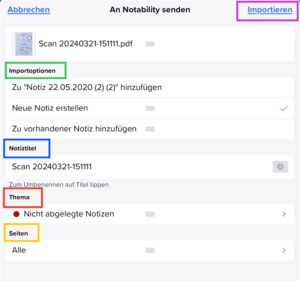
Ein kleines Fenster öffnet sich. Drücken Sie auf “Fertig“, um die Notiz zu versenden.
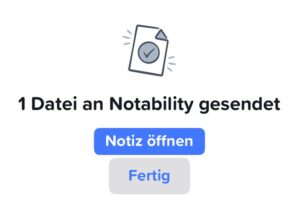
Wenn Sie Notability öffnen, sehen Sie die neue Notiz, die das eingescannte Dokument enthält, unter dem Thema, das Sie zuvor ausgewählt haben.
Sobald das Dokument in Notability bearbeitet wurde, können Sie es an OneNote zurücksenden.
Tippen Sie dazu auf die drei Punkte oben rechts (grün umrandet) in der linken oberen Ecke und anschließend auf Schnellfreigabe (blau umrandet).
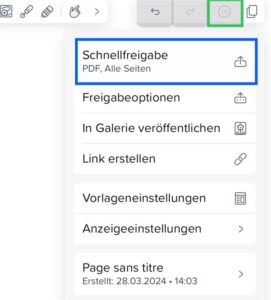
Wählen Sie im angezeigten Menü OneNote (grün umrandet).
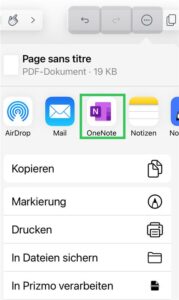
Wählen Sie auf dem angezeigten Bildschirm :
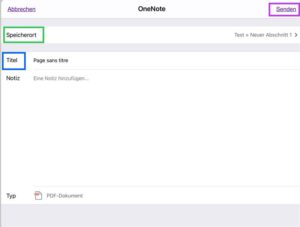
Drücken Sie auf Senden (violett umrandet), um die Freigabe an OneNote abzuschließen.
Das Dokument wird nun als PDF-Datei in OneNote übertragen und kann dort abgelegt oder, falls es sich um eine Hausaufgabe handelt, abgegeben werden.

ICH BIN
5, rue Thomas Edison
L-1445 Strassen
Tel.: 247 65141 / 247 65993
E-Mail: troisiemelieu@cc-cda.lu
Myriam Bamberg
Tel.: 247 85252
E-Mail: press@men.lu